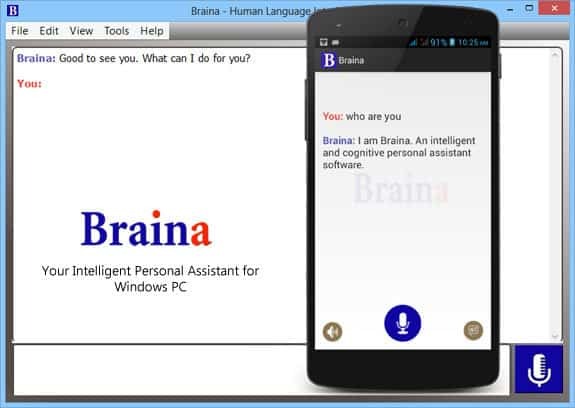Nainštalujte ovládače ASIO v systéme Windows 10 ich ručným stiahnutím
- Ovládače ASIO ponúkajú nižšiu latenciu, a preto sú pre mnohých preferované ovládače zvuku.
- Proces inštalácie je pomerne jednoduchý a stačí si ich stiahnuť z webovej stránky ASIO.
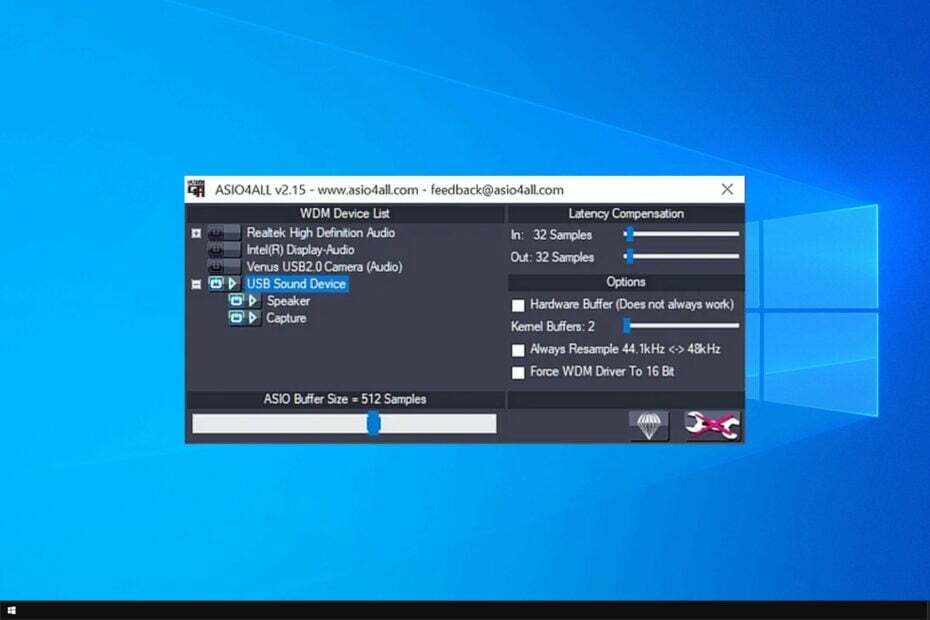
XNAINŠTALUJTE KLIKNUTÍM NA STIAHNUŤ SÚBOR
Tento softvér udrží vaše ovládače v prevádzke, čím vás ochráni pred bežnými chybami počítača a zlyhaním hardvéru. Skontrolujte teraz všetky svoje ovládače v 3 jednoduchých krokoch:
- Stiahnite si DriverFix (overený súbor na stiahnutie).
- Kliknite Spustite skenovanie nájsť všetky problematické ovládače.
- Kliknite Aktualizujte ovládače získať nové verzie a vyhnúť sa poruchám systému.
- DriverFix stiahol 0 čitateľov tento mesiac.
Udržiavanie aktuálnych ovládačov je kľúčové, ak chcete, aby váš počítač fungoval správne, a mnohí sa pýtajú, ako správne stiahnuť ovládač ASIO na Windows 10.
Je to celkom jednoduché aktualizovať ovládače v systéme Windows 10, ale proces sa môže líšiť v závislosti od ovládača, ktorý aktualizujete.
V dnešnom sprievodcovi sa zameriame výlučne na ovládače ASIO, takže bez ďalších okolkov začnime, však?
Čo je ASIO?
ASIO je skratka pre Audio Stream Input/Output a je to protokol ovládača zvukovej karty. Bol vytvorený spoločnosťou Stineberg a je to obľúbená voľba ovládača, pretože používateľom poskytuje priamy prístup k ich zvukovým zariadeniam.
Aj keď ASIO neponúka žiadne zlepšenie kvality zvuku, rýchlejšie ako ovládač pre Windows. Ako už bolo spomenuté, ASIO obchádza Windows Audio a komunikuje priamo so zvukovým hardvérom. Preto je to rýchlejšie.
Má Windows 10 ASIO ovládač?
Bohužiaľ, Windows 10 sa nedodáva s ovládačom ASIO a ak ho chcete používať, musíte ho nainštalovať manuálne.
Našťastie je tento proces celkom jednoduchý a dá sa dokončiť za pár minút.
Ako môžem nainštalovať ovládač ASIO na Windows 10?
1. Stiahnite si ovládač ASIO4All
- Navštíviť Stránka ASIO4All.
- Nájdite verziu, ktorú chcete použiť, a kliknutím ju stiahnite.
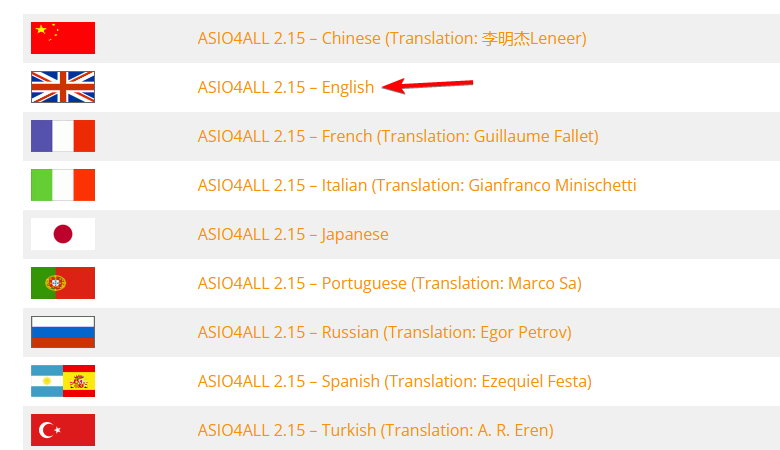
- Spustite inštalačný súbor.
- Keď sa otvorí inštalačný súbor, kliknite na Ďalšie.
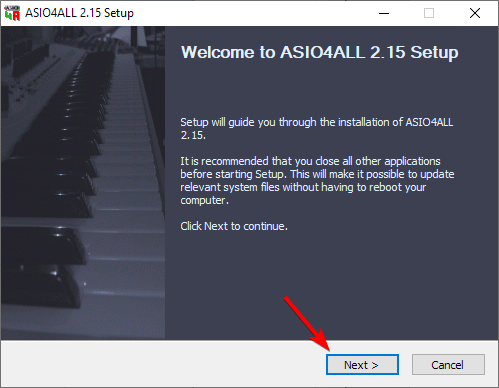
- Prijmite zmluvné podmienky a kliknite Ďalšie.
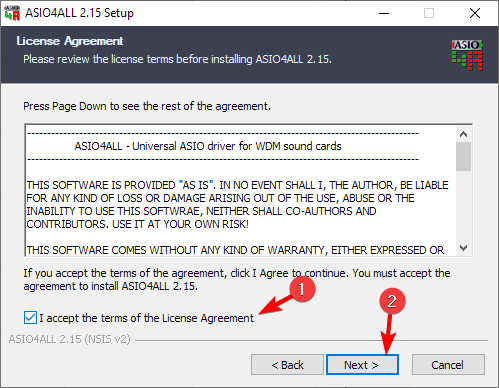
- Vyberte umiestnenie inštalácie a kliknite Inštalácia.
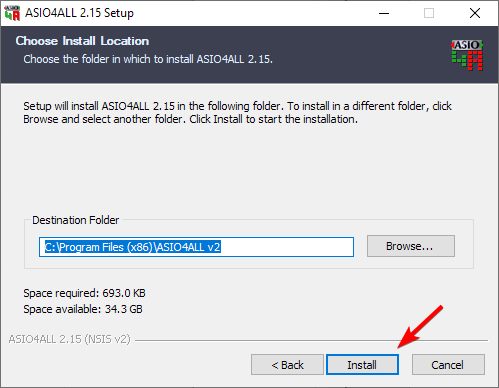
- Počkajte na dokončenie procesu.
2. Použite FlexASIO
- Navštíviť Stránka FlexASIO GitHub.
- Teraz vyberte AlexASIO-1.9.exe na stiahnutie.
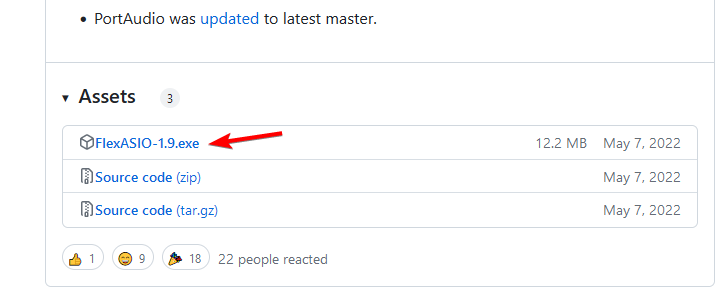
- Po stiahnutí súboru ho spustite.
- Vyberte miesto inštalácie a kliknite Ďalšie.
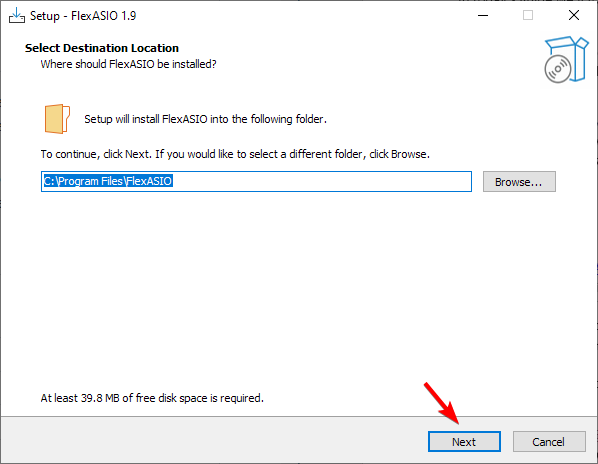
- Skontrolujte, či je inštalačná cesta správna a kliknite na Inštalácia.
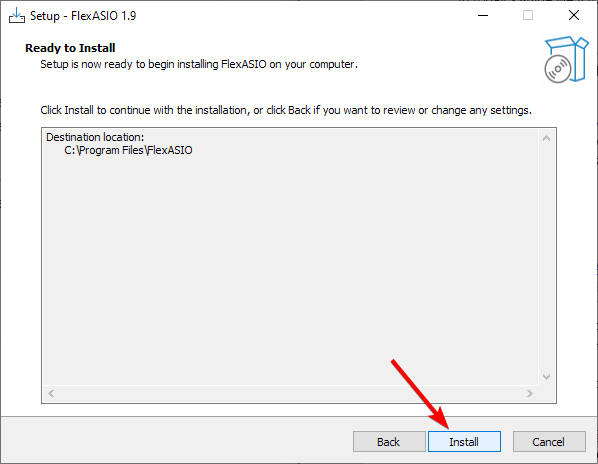
- Postupujte podľa pokynov na obrazovke.
3. Použite ASIO2WASAPI
POZNÁMKA
Majte na pamäti, že tento projekt nebol aktualizovaný niekoľko rokov, takže môže mať určité problémy s kompatibilitou.
- Navštíviť Stránka GitHub ASIO2WASAPI.
- Ďalej prejdite na kód a vyberte si Stiahnite si ZIP.
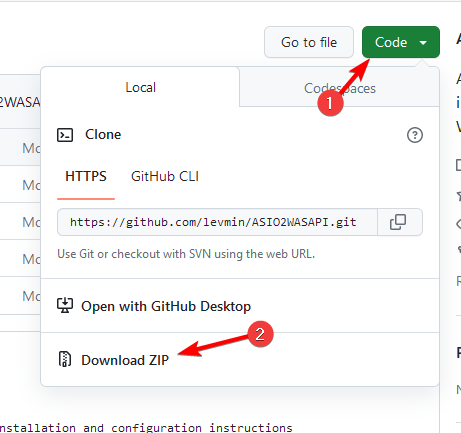
- Po stiahnutí súboru ZIP ho otvorte a spustite Inštalácia súbor.
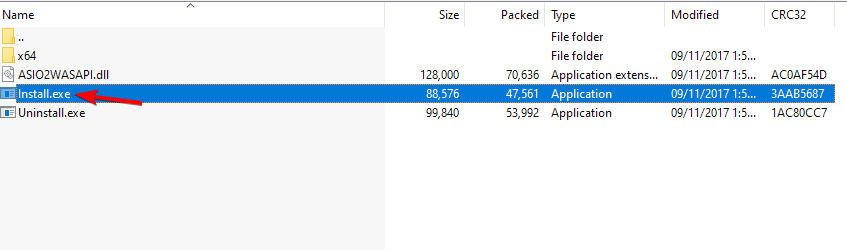
- Zobrazí sa správa, že ovládač bol úspešne nainštalovaný.
- Ako upraviť aktívne hodiny na Xboxe
- Program Office Insider: Ako sa zapojiť a prečo by ste sa mali pripojiť
Ako vidíte, sťahovanie a inštalácia ovládačov ASIO je celkom jednoduchá a môžete ich nainštalovať rovnako ako akúkoľvek inú aplikáciu.
Ak sa vám tento návod zdal užitočný, máme pre vás aj špeciálny návod, ako na to stiahnite a nainštalujte ovládač ASIO v systéme Windows 11, tak si to určite pozrite.
Použili ste niekedy ASIO ovládač? Dajte nám vedieť v komentároch nižšie.
Stále máte problémy? Opravte ich pomocou tohto nástroja:
SPONZOROVANÉ
Ak rady uvedené vyššie nevyriešili váš problém, váš počítač môže mať hlbšie problémy so systémom Windows. Odporúčame stiahnutím tohto nástroja na opravu počítača (hodnotené ako skvelé na TrustPilot.com), aby ste ich mohli jednoducho osloviť. Po inštalácii stačí kliknúť na Spustite skenovanie tlačidlo a potom stlačte Opraviť všetko.